설치
Homebrew
HOMEBREW 패키지 설치를 이용해 설치하는게 가장 간단하고, 나중에 관리하기도 좋습니다.
사실 요즘엔 데이터베이스를 도커에 올리고 볼륨을 따로 빼놓는게 관리하기 좋다고는 생각이 들지만, 데이터베이스를 막 배우기 시작할 때 갑자기 도커를 사용하려고 하면 난이도가 너무 확 뛰는 느낌이 있게 때문에 직접 설치하시는걸 처음엔 권장드립니다.
아직 homebrew가 설치되어있지 않다면?
Homebrew는 맥북의 패키지 관리 프로그램 입니다. 개발자라면 반드시 필요하며 배우 유용하니 아래 링크를 참고해서 먼저 설치 하고 진행 해 주세요. shanepark.tistory.com/45
자 이제 Homebrew가 이미 설치 되었다는 가정 하에 진행하겠습니다. 터미널을 켜고. 아래와 같이 입력 합니다.
brew install mysql그러면 정말 간단하게 최신버전의 mysql을 설치할 수 있습니다.
설치가 완료되었으면, 설치된 mysql 의 버전을 확인해봅니다.
mysql -V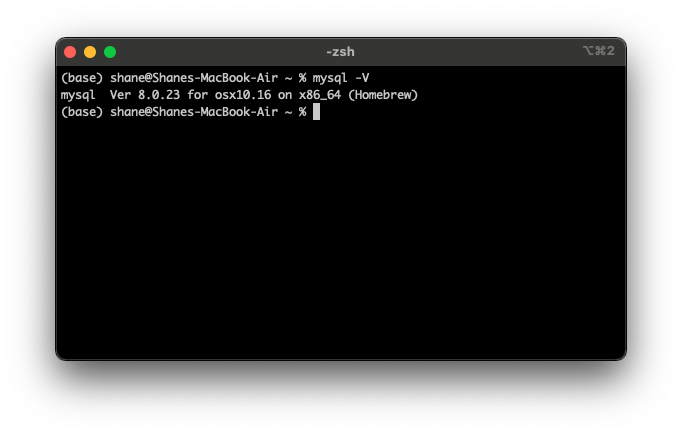
8.0.23 버전이 설치되었습니다. 아래 명령어를 입력해서 서버를 켜줍니다.
mysql.server start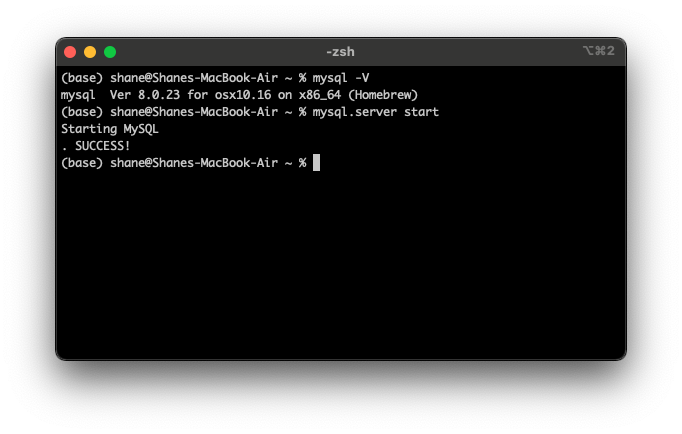
서버가 켜지고 SUCCESS! 라고 나옵니다.
설정
MYSQL 서버가 정상적으로 시작되었다면, 이제 초기 설정을 해줘야 합니다. 아래 명령어를 입력해 설정할 수 있습니다.
mysql_secure_installation비밀번호
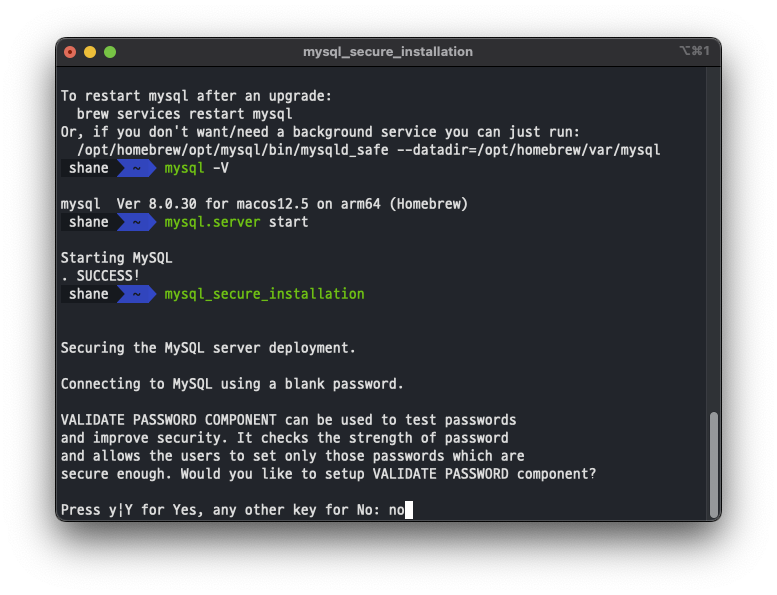
처음에는 비밀번호 복잡성 유무에 대한 질문이 나옵니다. 복잡한 비밀번호를 하려면 YES , 아니면 NO 라고 입력하면 됩니다.
저는 NO 를 선택했습니다.
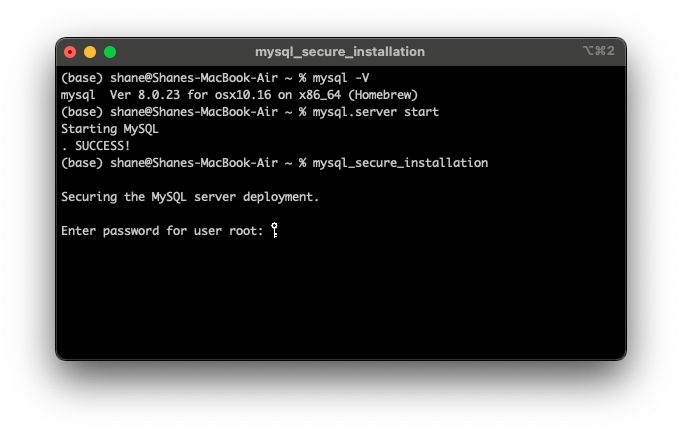
이번에는 원하는 비밀번호를 입력 하라고 합니다. 설정할 비밀번호를 입 력 해 주세요.
New password:
Re-enter new password:비밀번호를 입력하고, 재입력 하면 비밀번호가 설정됩니다.
익명유저
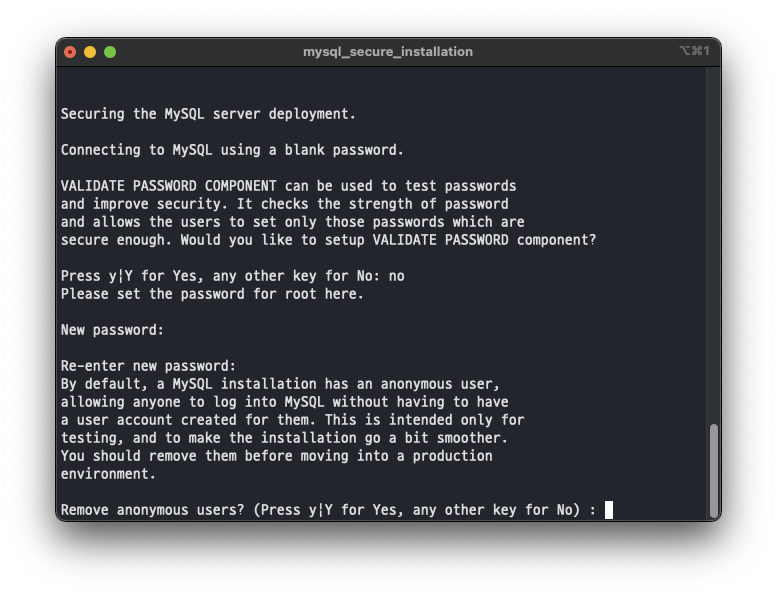
MYSQL 에는 기본 설정으로 익명 유저를 만드는데요, 제거를 원한다면 YES를 입력하면 됩니다.
root 접속 권한
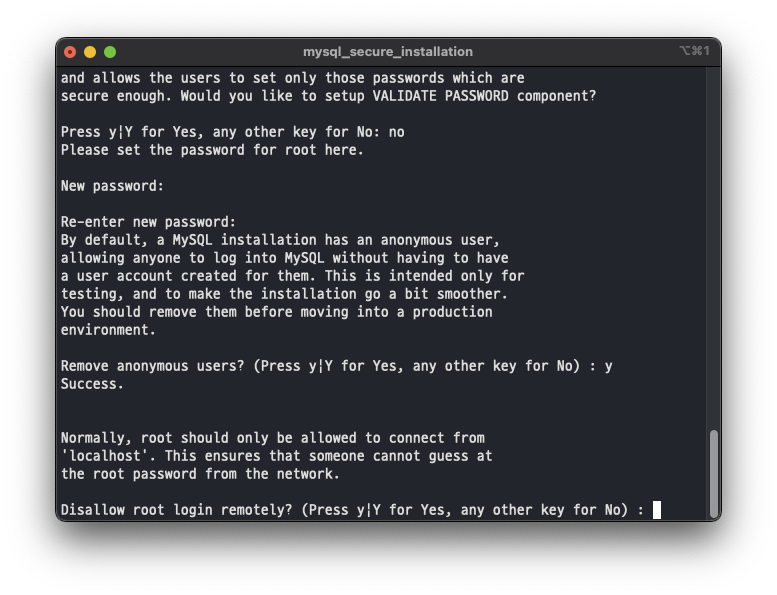
localhost 에서만 root 로 접속할 수 있는지, 아니면 외부에서도 root 로 접속 할 수 있게 할지에 대한 질문입니다.
원격에서 root계정 접속이 불가능하게 하려면 Y, 아니면 그 외 아무 키를 입력합니다. 외부에서 접속 하려면 y 를 입력 해주세요.
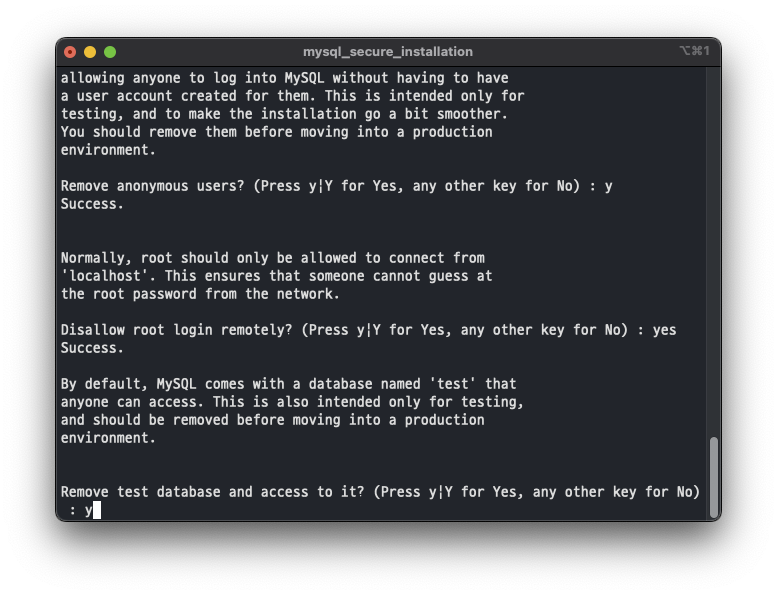
테스트 database를 삭제할지에 대한 질문입니다. yes 를 입력하면 test 데이터베이스를 모두 삭제합니다.
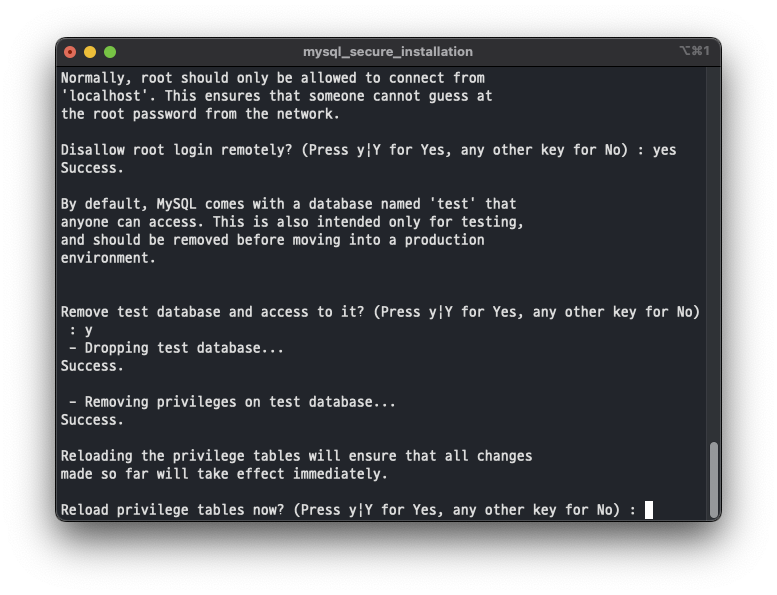
마지막으로 privilege 테이블들을 reload 하면 지금까지 설정한 내용이 즉각 적용됩니다. Y를 입력 해 줍니다.
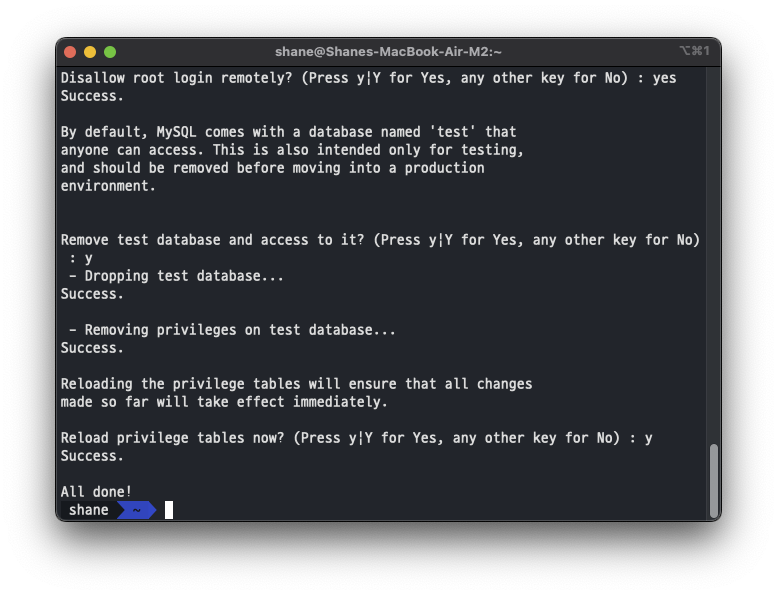
이상으로 초기 설정이 완료되었습니다. 언제든지 아래 명령을 입력해서 다시 설정할 수 있습니다.
mysql_secure_installation접속
mysql 에 접속하려면 아래 명령어를 입력하고, 비밀번호 입력하라는 메시지가 나오면 비밀번호를 입력 해주면 됩니다.
mysql -u root -p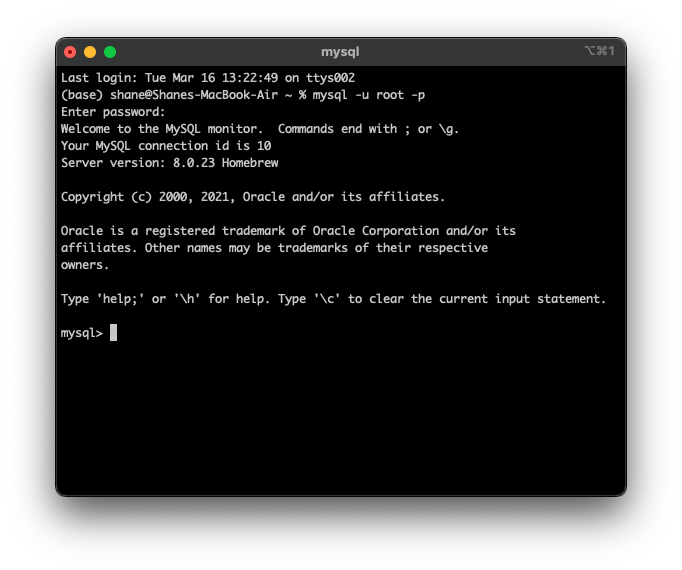
정상적으로 모든 셋팅이 완료되었다면 이렇게 접속이 잘 됩니다. exit로 mysql을 종료시킬 수 있습니다.
서버종료
나중에 서버를 끄고 싶을때는 terminal에서 아래와 같이 입력하시면 됩니다.
mysql.server stop마치며
이제 mysql에서 터미널 만으로는 데이터베이스 관리가 힘드니, Sequel Pro나 Dbeaver 등의 데이터베이스 클라이언트를 설치 하시면 됩니다.
Sequel Pro 설치법은 아래 링크를 확인해주세요.
수고하셨습니다.
'IT ⁄ Computer > Mac' 카테고리의 다른 글
| SequelPro nightly version 설치하기 (0) | 2021.03.16 |
|---|---|
| Mac) Sequel Pro 설치하기 (0) | 2021.03.16 |
| mac 에서 Eclipse가 느리거나 버벅인다고 느껴진다면 (3) | 2021.03.14 |
| Eclipse 응용 프로그램이 예기치 않게 종료되었습니다. Eclipse quit unexpectedly 이클립스 충돌 해결 (2) | 2021.03.13 |
| Terminal 에 conda 등록하기 (0) | 2021.03.13 |